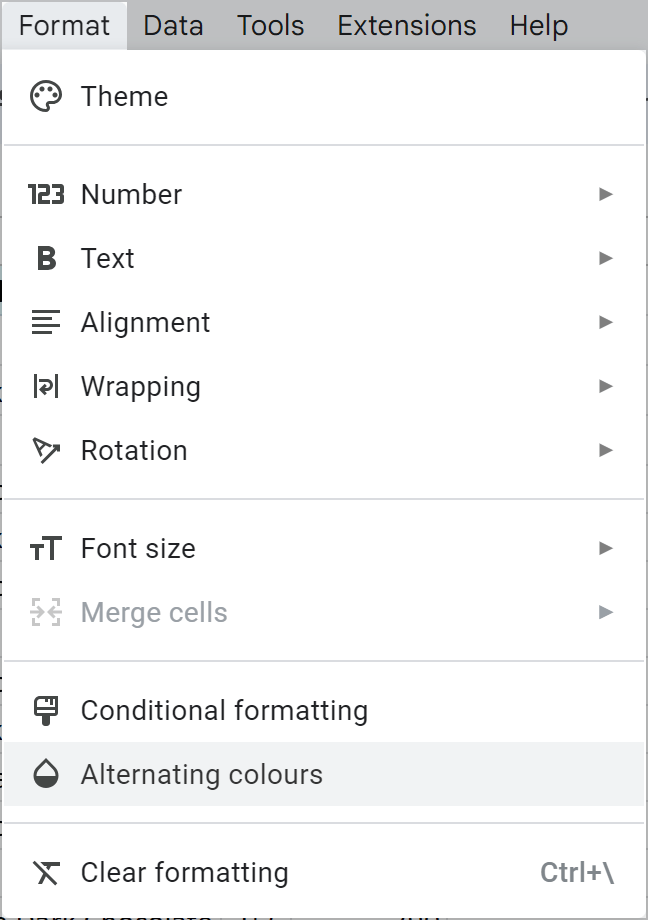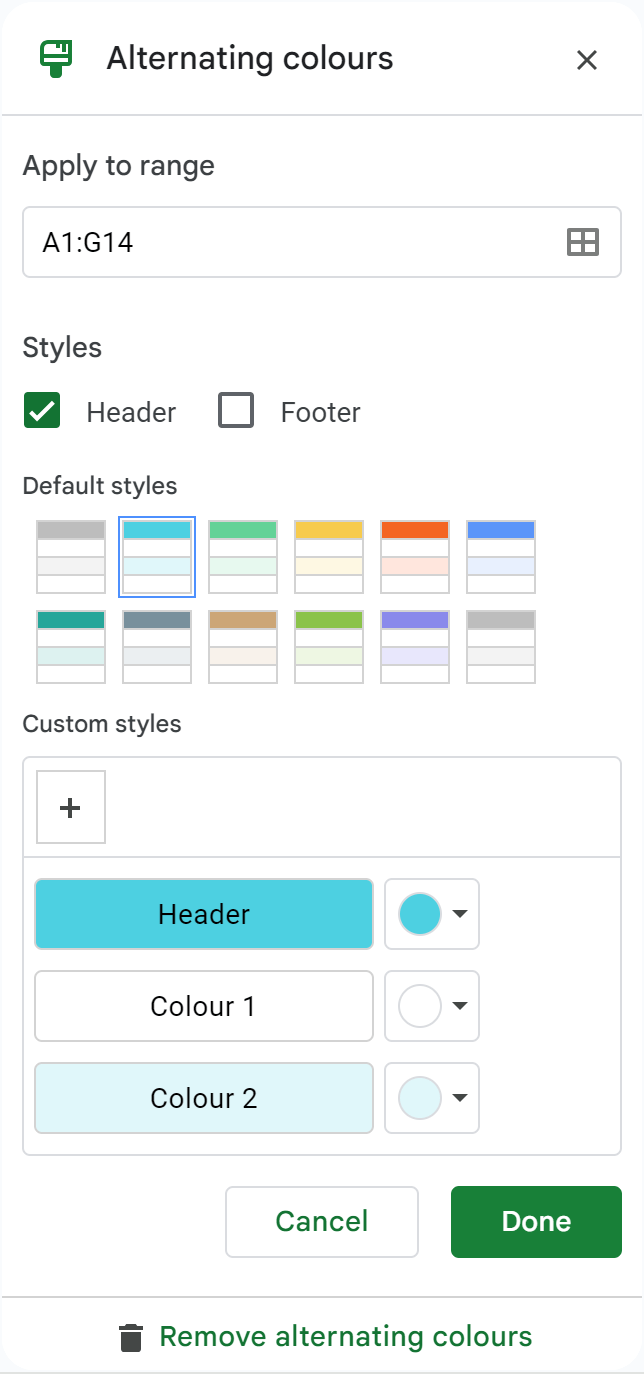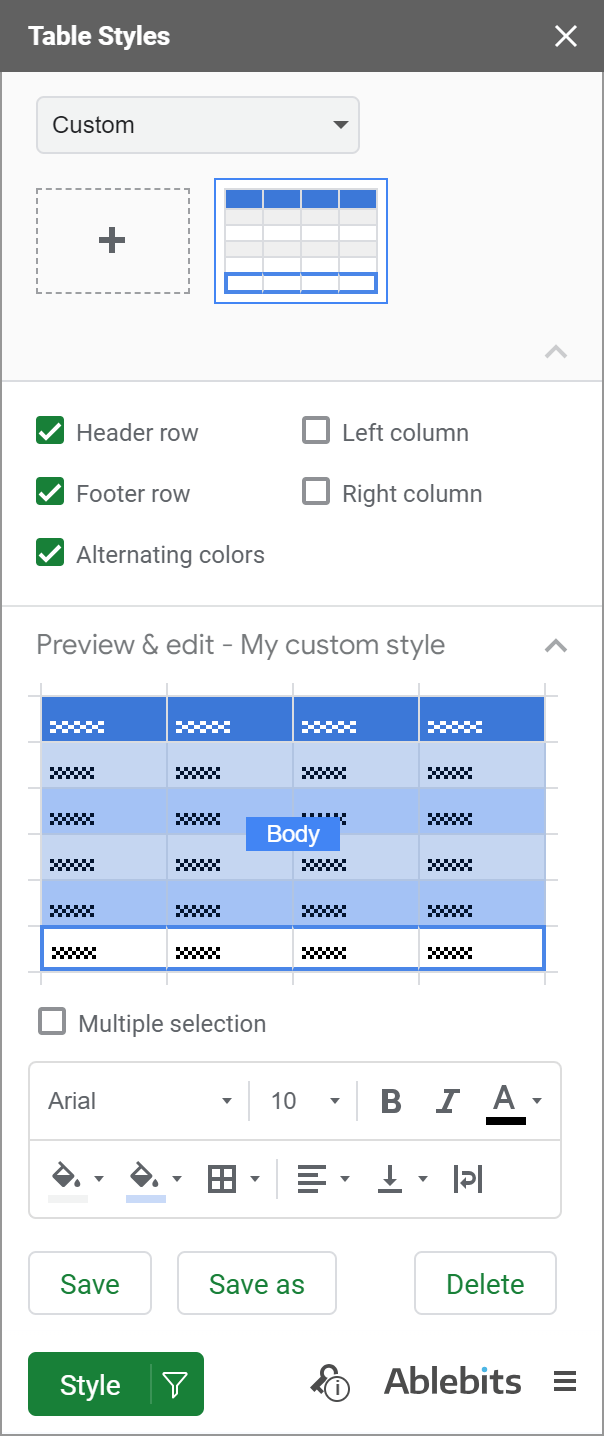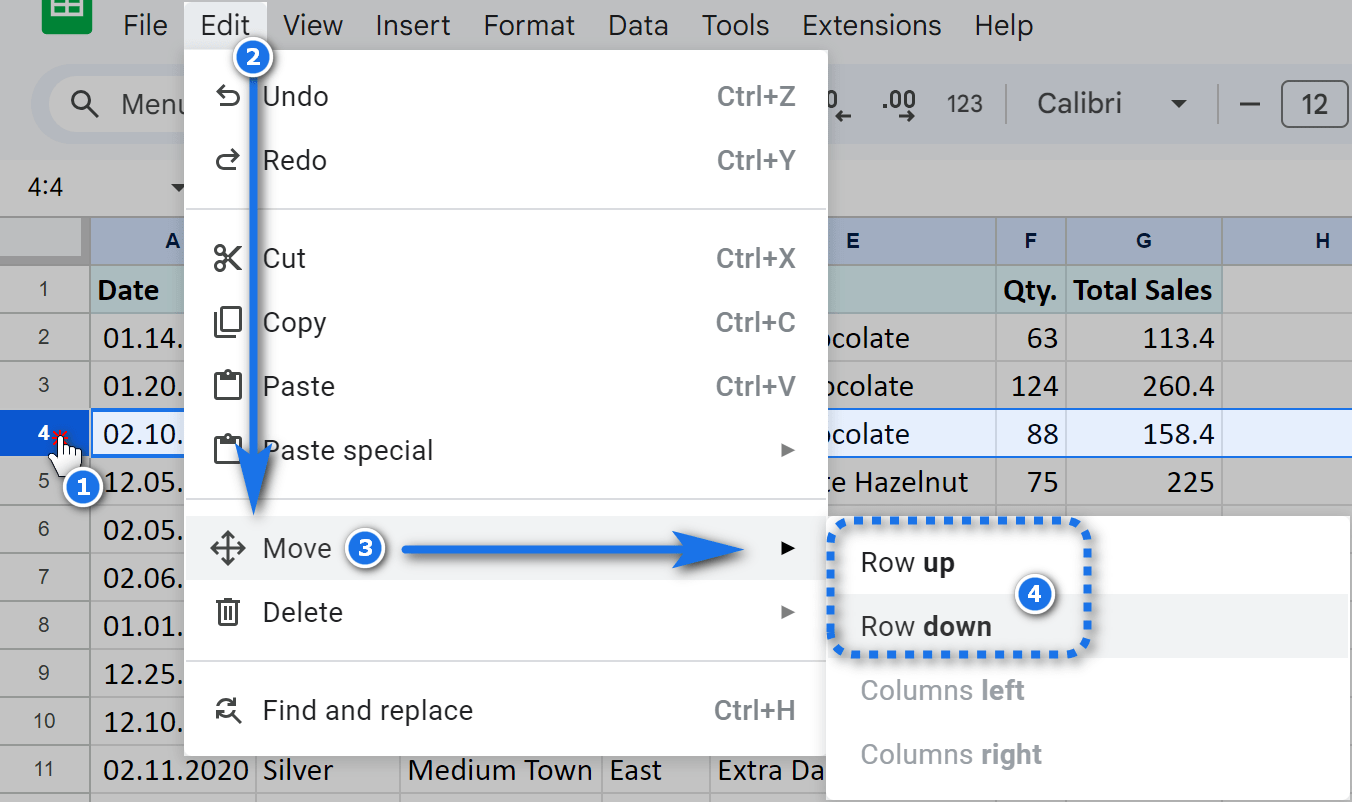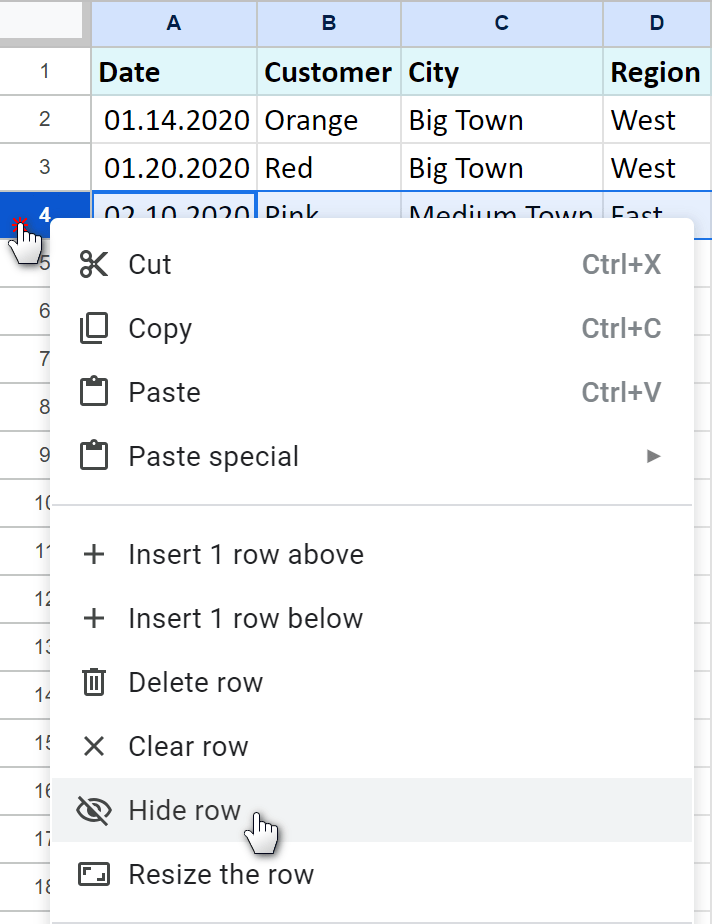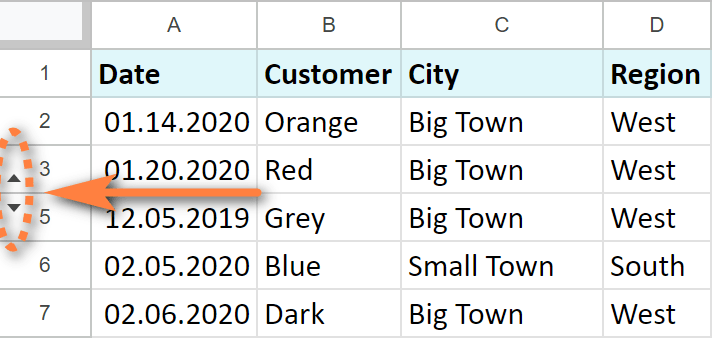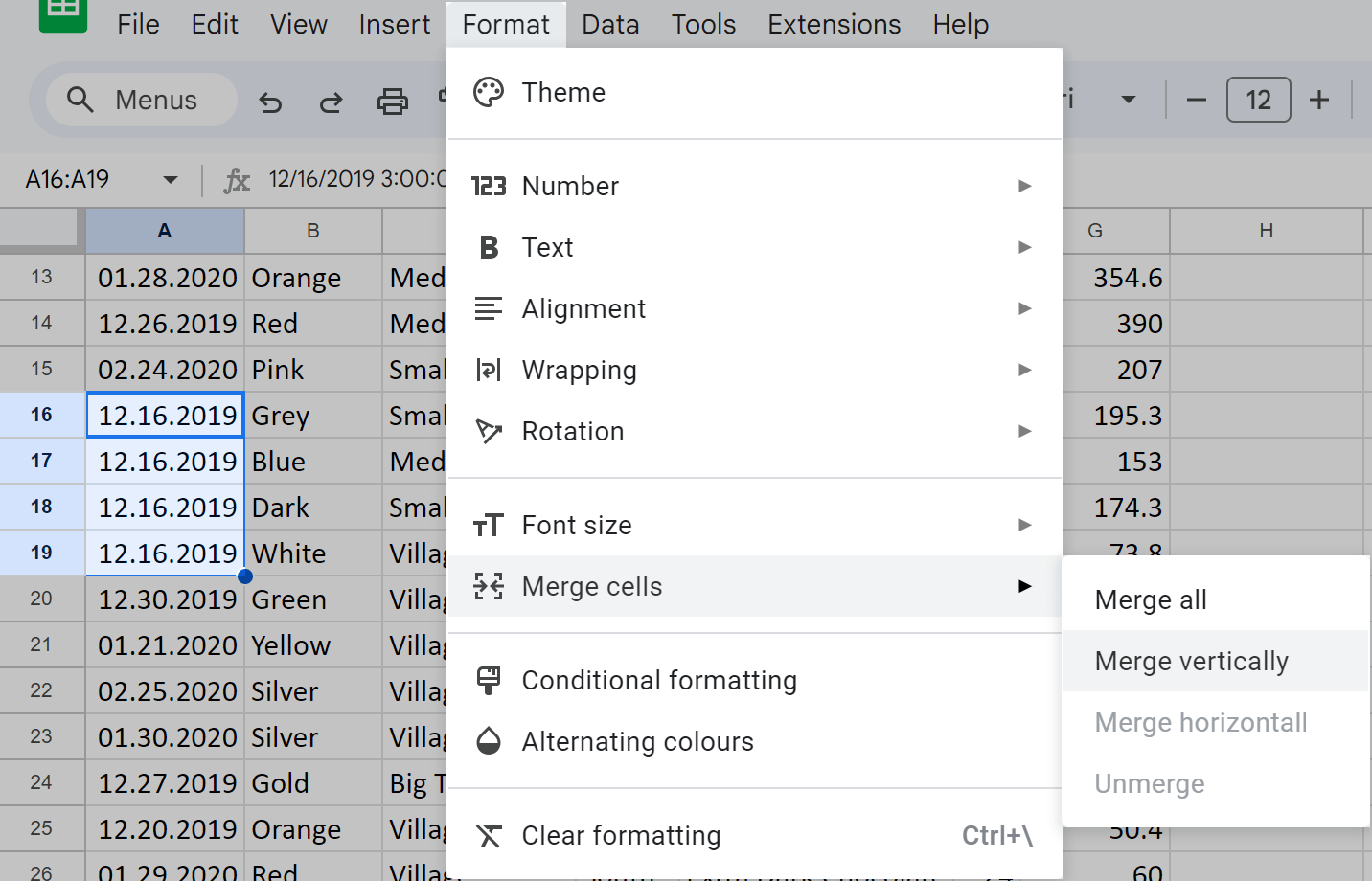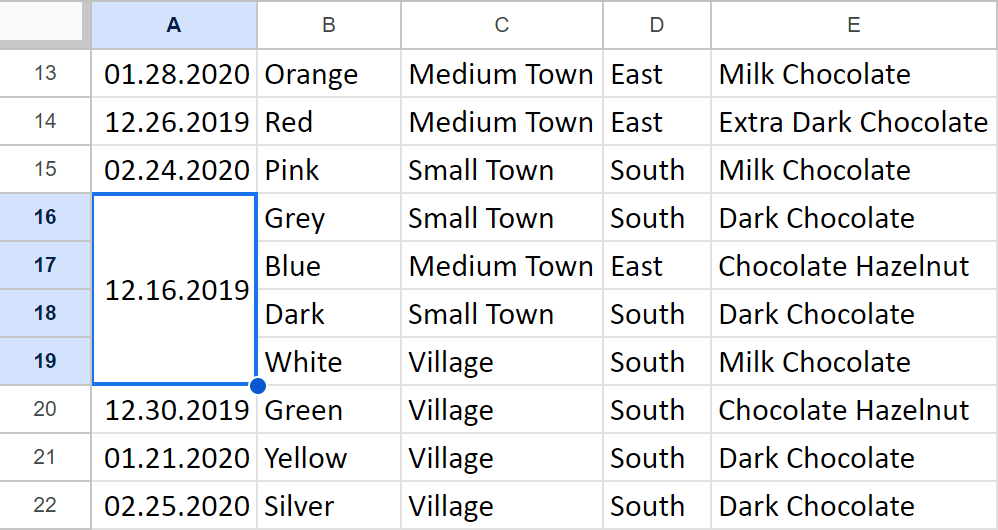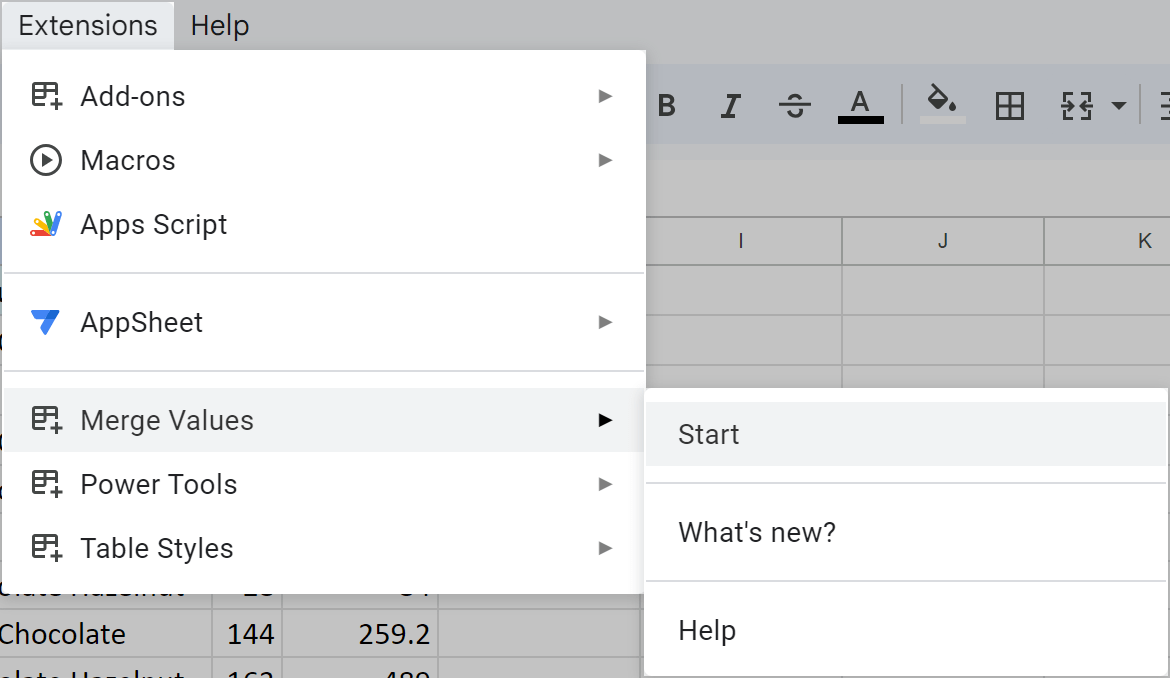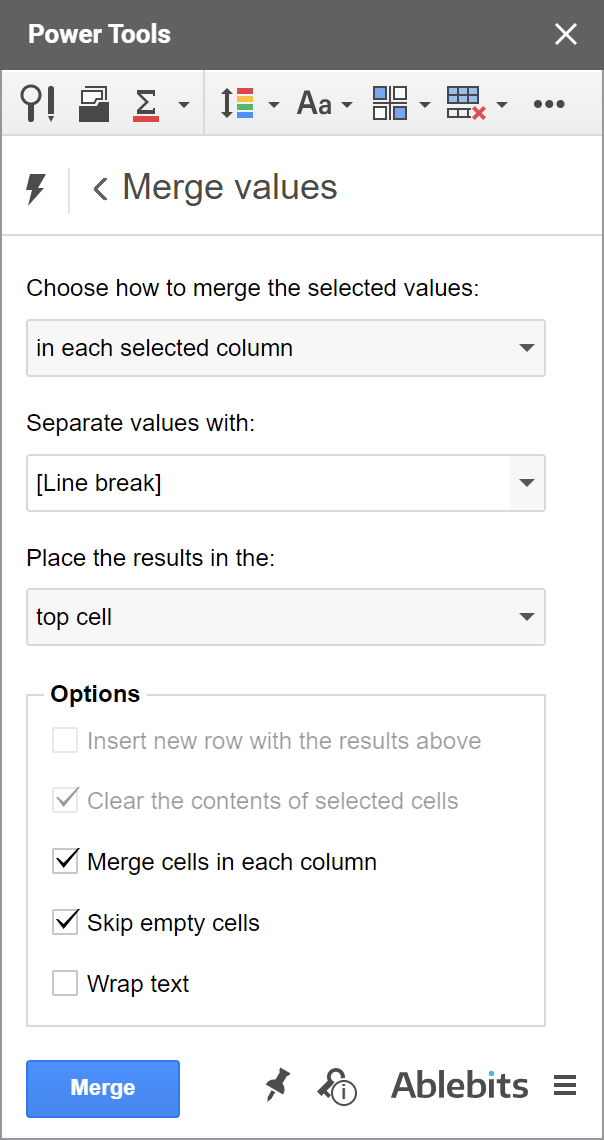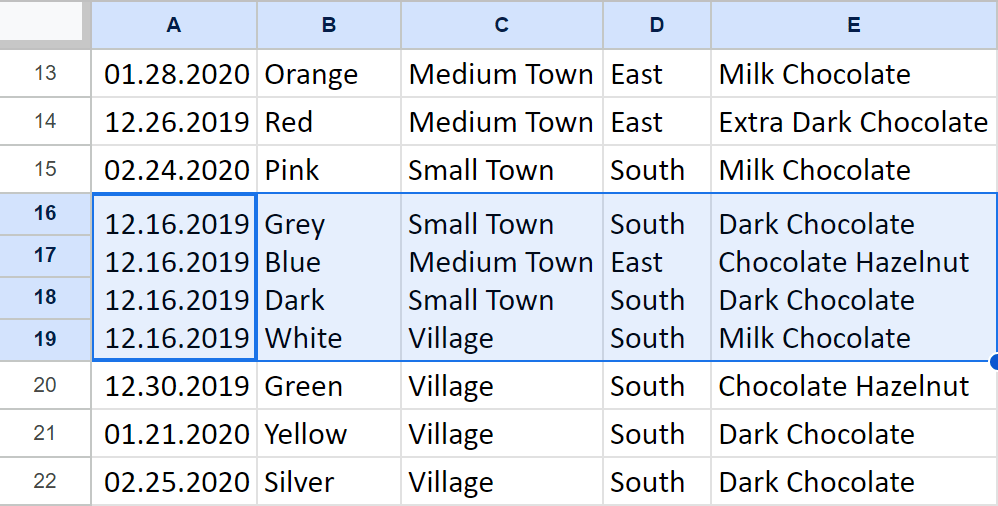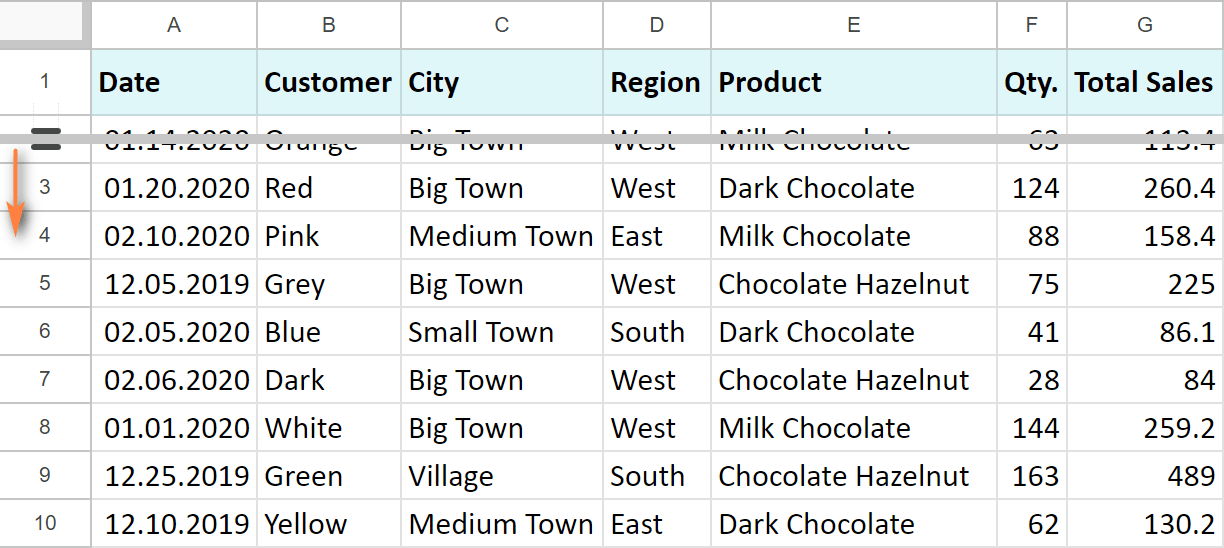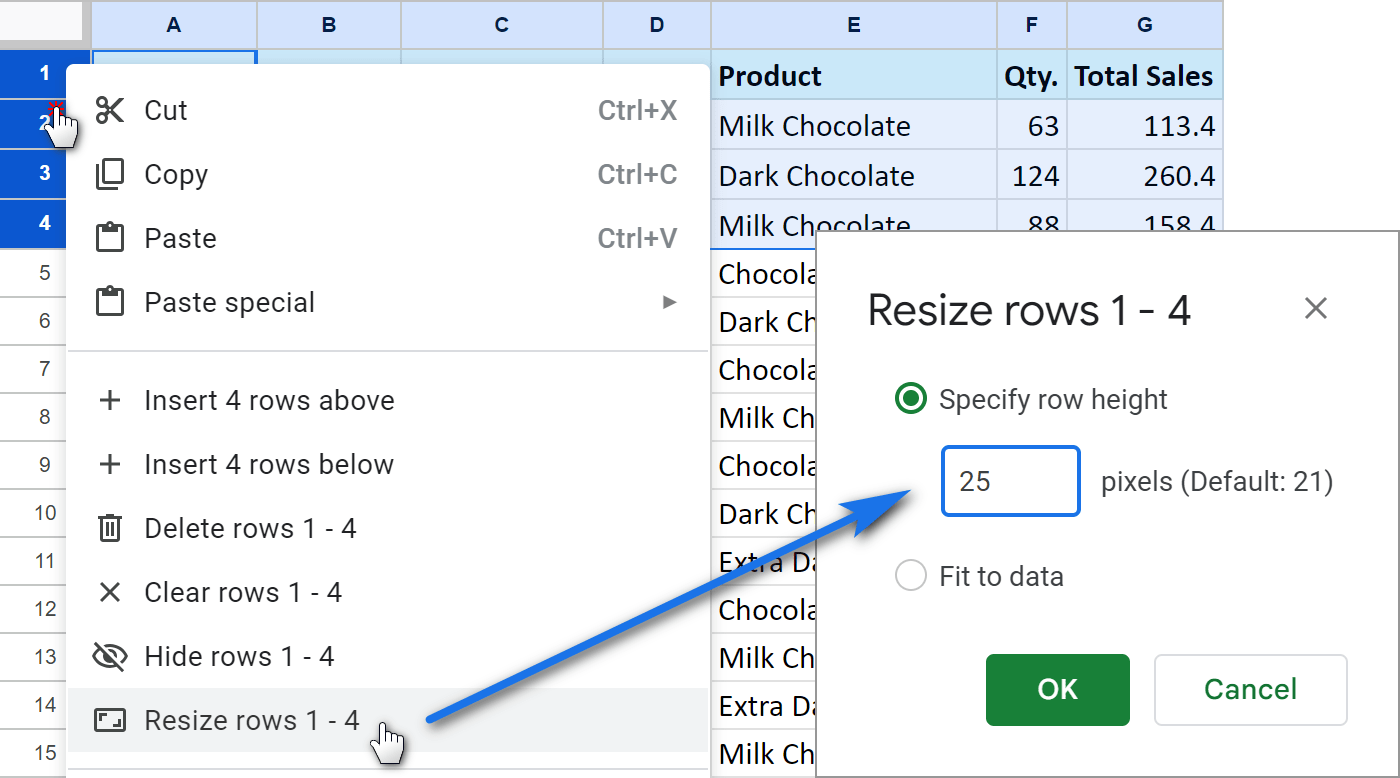Cara Cepat untuk Bergerak, Sembunyikan, Gaya, dan Tukar Barisan di Helaian Google
Helaian Google: Menguasai Pengurusan dan Pemformatan Baris
Helaian Google menawarkan alat yang serba boleh untuk menguruskan baris, membolehkan anda bergerak, menyembunyikan, menyebarkan, mengubah saiz, dan menggabungkannya dengan mudah. Tingkatkan daya tarikan visual dan kebolehgunaan visual spreadsheet anda dengan teknik mudah ini.
- Pemformatan baris header cepat
- Warna baris bergantian
- Bergerak baris
- Baris bersembunyi dan tidak bersembunyi
- Menggabungkan baris
- Menyesuaikan ketinggian baris
- Mengira baris data
Pemformatan baris header cepat
Barisan tajuk yang baik adalah penting untuk dibaca. Inilah cara gaya tajuk Google Sheet anda:
- Menu Helaian Google: Gunakan menu "Format" untuk pelarasan warna font, sempadan, dan latar belakang.

- Pemformatan bar alat: Akses alat pemformatan standard secara langsung dari bar alat Google Sheets.

- Gaya Jadual Add-On: Tambahan ini menyediakan gaya jadual yang telah direka dan disesuaikan, termasuk pemformatan baris header. Pasangnya melalui sambungan> Gaya Jadual> Mula .
 Buat gaya yang boleh diguna semula dengan mengklik ikon "".
Buat gaya yang boleh diguna semula dengan mengklik ikon "". 
Warna baris bergantian
Meningkatkan kebolehbacaan dengan menggunakan warna baris bergantian:
- Ciri -ciri Warna Ganti: Pilih julat data anda, kemudian navigasi ke Format> Warna Ganti . Pilih dari gaya yang telah ditetapkan atau menyesuaikan warna anda.


- Gaya Jadual Tambahan: Gaya Jadual Add-On juga membolehkan warna baris bergantian dan pilihan pemformatan tambahan.

Bergerak baris
Susun semula baris menggunakan kaedah ini:
- Pilihan Menu: Pilih baris dan pilih Edit> Move> Row Up/Down .

- Seret dan Drop: Hanya seret dan jatuhkan baris yang dipilih ke lokasi barunya.
Baris bersembunyi dan tidak bersembunyi
Buat sementara waktu menyembunyikan baris tanpa memadam data:
- Klik kanan: Klik kanan pada nombor baris dan pilih "Hide Row".

- UNTID: Klik segitiga kecil yang kelihatannya mendedahkan baris tersembunyi.

Menggabungkan baris dan sel
Gabungkan baris untuk persembahan yang bersih:
- Sel -sel gabungan standard: Sorot sel dan pilih Format> Gabungan Sel . Pilih pilihan gabungan yang sesuai (menegak, mendatar, dan lain -lain).


- Gabungkan nilai tambahan: Untuk menggabungkan baris tanpa kehilangan data, gunakan "nilai gabungan" tambahan.



- Tutorial Video: [Pautan Video: Ganti dengan pautan video sebenar jika ada]
Menukar ketinggian baris
Laraskan ketinggian baris untuk susun atur optimum:
- Seret dan Drop: Seret sempadan bawah tajuk baris untuk mengubah saiz.

- Menu Konteks: Pilih pelbagai baris, klik kanan, dan pilih "Saiz semula Row [N]".

Mengira baris dengan data
Gunakan fungsi COUNTA untuk menentukan bilangan baris yang mengandungi data:
=COUNTA(A:A) (mengira sel-sel yang tidak kosong dalam lajur a)
Ingatlah untuk mempertimbangkan sel -sel yang digabungkan apabila mentafsir hasil. 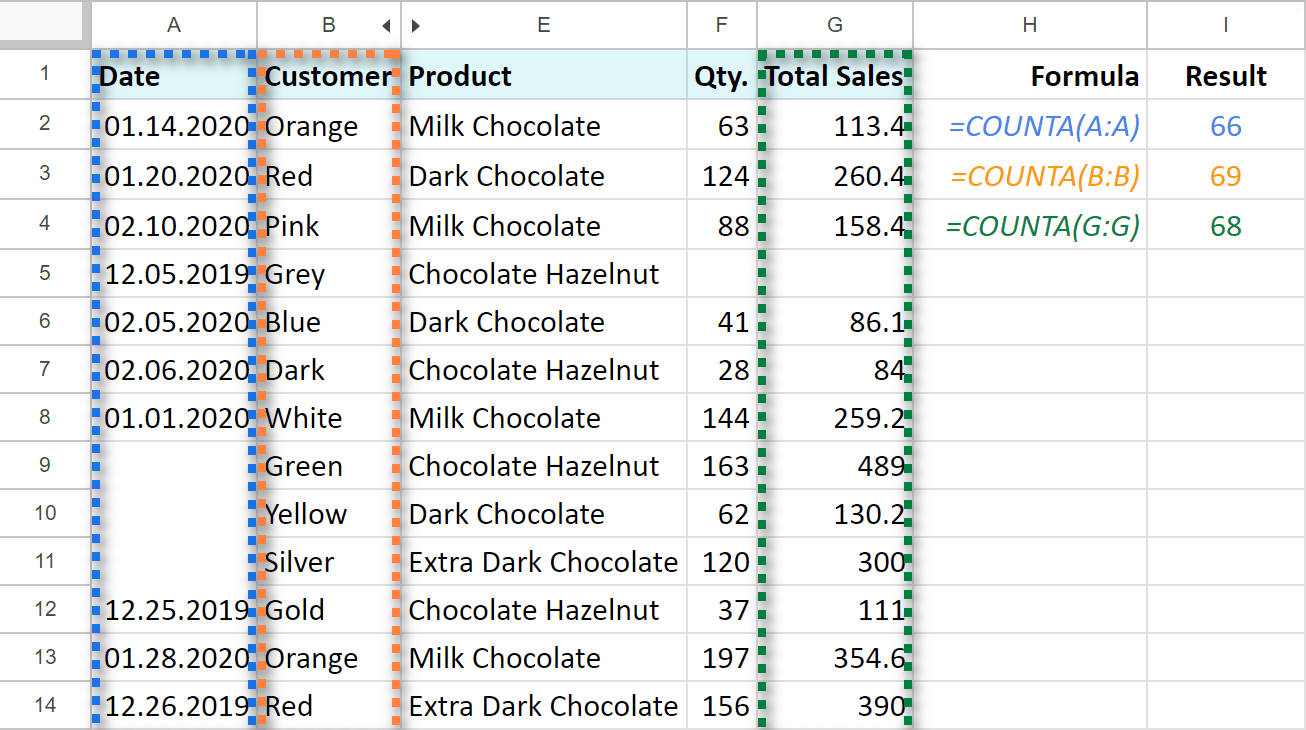
Panduan Komprehensif ini memberi anda kuasa untuk mengurus dan memformat baris dengan cekap di Helaian Google, meningkatkan organisasi dan rayuan visual spreadsheet anda.
Atas ialah kandungan terperinci Cara Cepat untuk Bergerak, Sembunyikan, Gaya, dan Tukar Barisan di Helaian Google. Untuk maklumat lanjut, sila ikut artikel berkaitan lain di laman web China PHP!

Alat AI Hot

Undresser.AI Undress
Apl berkuasa AI untuk mencipta foto bogel yang realistik

AI Clothes Remover
Alat AI dalam talian untuk mengeluarkan pakaian daripada foto.

Undress AI Tool
Gambar buka pakaian secara percuma

Clothoff.io
Penyingkiran pakaian AI

AI Hentai Generator
Menjana ai hentai secara percuma.

Artikel Panas

Alat panas

Notepad++7.3.1
Editor kod yang mudah digunakan dan percuma

SublimeText3 versi Cina
Versi Cina, sangat mudah digunakan

Hantar Studio 13.0.1
Persekitaran pembangunan bersepadu PHP yang berkuasa

Dreamweaver CS6
Alat pembangunan web visual

SublimeText3 versi Mac
Perisian penyuntingan kod peringkat Tuhan (SublimeText3)

Topik panas
 1377
1377
 52
52
 Cara Membuat Garis Masa dalam Excel untuk Menapis Jadual Pivot dan Carta
Mar 22, 2025 am 11:20 AM
Cara Membuat Garis Masa dalam Excel untuk Menapis Jadual Pivot dan Carta
Mar 22, 2025 am 11:20 AM
Artikel ini akan membimbing anda melalui proses membuat garis masa untuk jadual pivot Excel dan carta dan menunjukkan bagaimana anda boleh menggunakannya untuk berinteraksi dengan data anda dengan cara yang dinamik dan menarik. Anda telah mendapat data anda di Pivo
 Cara Jumlah Lajur di Excel
Mar 14, 2025 pm 02:42 PM
Cara Jumlah Lajur di Excel
Mar 14, 2025 pm 02:42 PM
Artikel ini membincangkan kaedah untuk jumlah lajur dalam Excel menggunakan fungsi SUM, ciri autosum, dan bagaimana untuk jumlah sel tertentu.
 Cara membuat carta pai di Excel
Mar 14, 2025 pm 03:32 PM
Cara membuat carta pai di Excel
Mar 14, 2025 pm 03:32 PM
Butiran artikel langkah untuk membuat dan menyesuaikan carta pai dalam Excel, memberi tumpuan kepada penyediaan data, penyisipan carta, dan pilihan pemperibadian untuk analisis visual yang dipertingkatkan.
 cara membuat meja di excel
Mar 14, 2025 pm 02:53 PM
cara membuat meja di excel
Mar 14, 2025 pm 02:53 PM
Artikel membincangkan membuat, memformat, dan menyesuaikan jadual dalam Excel, dan menggunakan fungsi seperti jumlah, purata, dan pivottables untuk analisis data.
 Formula Excel untuk mencari nilai teratas 3, 5, 10 dalam lajur atau baris
Apr 01, 2025 am 05:09 AM
Formula Excel untuk mencari nilai teratas 3, 5, 10 dalam lajur atau baris
Apr 01, 2025 am 05:09 AM
Tutorial ini menunjukkan bagaimana untuk mencari nilai N atas dalam dataset dan mengambil data yang berkaitan dengan menggunakan formula Excel. Sama ada anda memerlukan kriteria tertentu, terendah, atau mereka yang memenuhi kriteria tertentu, panduan ini menyediakan penyelesaian. Findi
 cara mengira min dalam excel
Mar 14, 2025 pm 03:33 PM
cara mengira min dalam excel
Mar 14, 2025 pm 03:33 PM
Artikel membincangkan pengiraan min dalam Excel menggunakan fungsi purata. Isu utama adalah cara menggunakan fungsi ini dengan cekap untuk set data yang berbeza. (158 aksara)
 cara menambah drop down dalam excel
Mar 14, 2025 pm 02:51 PM
cara menambah drop down dalam excel
Mar 14, 2025 pm 02:51 PM
Artikel membincangkan membuat, mengedit, dan mengeluarkan senarai drop-down dalam Excel menggunakan pengesahan data. Isu Utama: Cara Mengurus Senarai Drop-Down dengan berkesan.
 Semua yang anda perlu tahu untuk menyusun data di Helaian Google
Mar 22, 2025 am 10:47 AM
Semua yang anda perlu tahu untuk menyusun data di Helaian Google
Mar 22, 2025 am 10:47 AM
Menguasai Susun Lembaran Google: Panduan Komprehensif Menyusun data dalam lembaran Google tidak perlu menjadi kompleks. Panduan ini merangkumi pelbagai teknik, dari menyusun keseluruhan helaian ke julat tertentu, mengikut warna, tarikh, dan pelbagai lajur. Sama ada anda novi





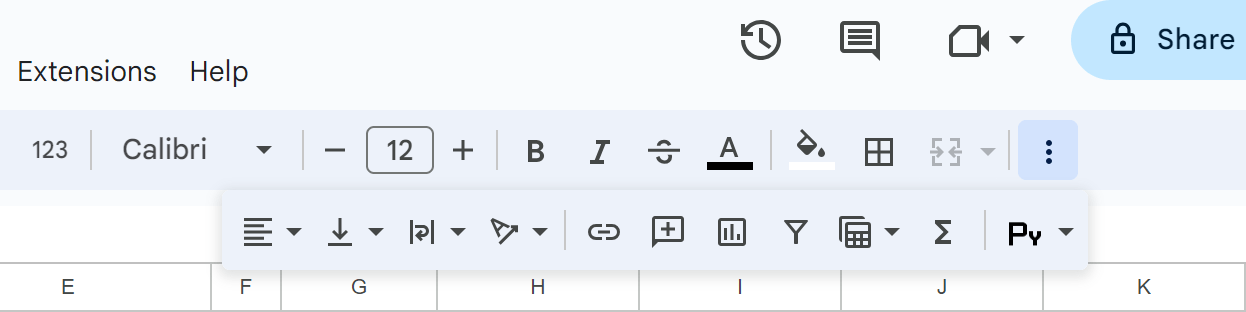
 Buat gaya yang boleh diguna semula dengan mengklik ikon "".
Buat gaya yang boleh diguna semula dengan mengklik ikon "".